คำถามง่ายๆ: การรับรองความถูกต้องด้วยสองปัจจัยหรือการตรวจสอบสองขั้นตอนคืออะไร
ในช่วงไม่กี่ปีที่ผ่านมาแนวความคิดด้านความปลอดภัย(security concept) ใหม่ ได้พาดหัวข่าว นั่นคือ การยืนยันแบบสองขั้นตอนหรือการตรวจสอบสิทธิ์แบบสองปัจจัย(verification or two-factor authentication) (2FA) ทั้งหมดนี้เริ่มต้นโดยGoogleเปิดใช้งานสำหรับผู้ใช้ และตั้งแต่นั้นมา หลายบริษัทก็ทำตามตัวอย่างของพวกเขา รวมถึงMicrosoft , AppleและFacebook แม้แต่บริษัทเกมก็เข้าร่วมเทรนด์นี้ หากคุณต้องการทำความเข้าใจว่าการรับรองความถูกต้องด้วยสองปัจจัย(two-factor authentication)คืออะไร มันทำงานอย่างไร เหตุใดคุณจึงควรเปิดใช้งาน และอ่านบทความนี้ที่ใด:
การ รับรองความถูกต้องหรือการยืนยัน(authentication or verification)แบบสองขั้นตอนคืออะไร
การรับรองความถูกต้องด้วยสองปัจจัยเป็นกระบวนการรักษาความปลอดภัย(security process)ที่เกี่ยวข้องกับสองขั้นตอนในการยืนยันตัวตนของบุคคลหรือนิติบุคคล(person or entity)ที่พยายามเข้าถึงบริการทุกประเภท (อีเมล โซเชียลเน็ตเวิร์ก ธนาคาร ฯลฯ) แนวคิดนี้ยังมีชื่อเรียกว่าการตรวจสอบยืนยันสองขั้นตอน และต้องใช้ปัจจัยการรับรองความถูกต้องตั้งแต่สองปัจจัยขึ้นไปจากทั้งสามปัจจัย ได้แก่ ปัจจัยความรู้ ปัจจัย(knowledge factor)การครอบครอง(possession factor)และ ปัจจัย การสืบทอด(inherence factor)
การรับรองความถูกต้องแบบดั้งเดิมเกี่ยวข้องกับปัจจัยเพียงหนึ่งหรือสองในสามปัจจัยที่กล่าวถึงก่อนหน้านี้ ตัวอย่างเช่น หากคุณต้องการใช้บริการเช่น อีเมล การตรวจสอบสิทธิ์แบบเดิมเกี่ยวข้องกับการรู้ชื่อผู้ใช้และรหัสผ่าน ความรู้(Knowledge)สามารถถูกขโมยได้หลายวิธี และผู้คนสามารถค้นหาทั้งชื่อผู้ใช้และรหัสผ่าน(username and password) ของคุณ จากนั้นใช้ข้อมูลนั้นเพื่อปลอมแปลงเป็นคุณ หรือขโมยข้อมูลที่มีค่าที่สามารถใช้เพื่อทำร้ายคุณได้
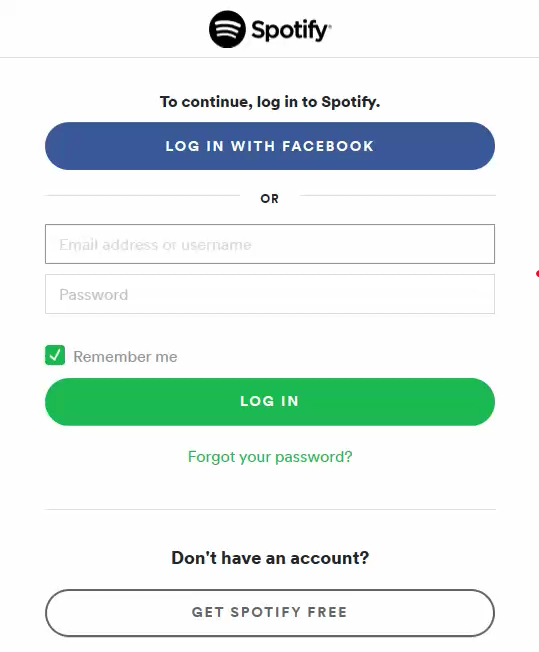
ในโลกแห่งความเป็นจริง การตรวจสอบแบบดั้งเดิมอาจเกี่ยวข้องกับปัจจัยความรู้(knowledge factor)และ ปัจจัย การครอบครอง (possession factor)ตัวอย่างเช่น เมื่อคุณไปที่ตู้ ATM(ATM)เพื่อรับเงินสด คุณใช้บัตรเดบิตหรือบัตรเครดิต(debit or credit card) ( ปัจจัยการครอบครอง(possession factor) ) และPIN ( ปัจจัยความรู้(knowledge factor) ) อย่างไรก็ตาม ทั้งPINหรือข้อมูลในบัตรเครดิต(credit card) ของคุณ อาจถูกขโมยได้หลายวิธี และบุคคลที่ไม่ได้รับอนุญาตสามารถทำธุรกรรมออนไลน์โดยใช้เงินของคุณได้ นั่นคือเหตุผลที่ แนวคิด 3D Secureได้รับการพัฒนาเพื่อเพิ่มชั้นความปลอดภัย(security layer) เพิ่มเติม สำหรับธุรกรรมบัตรเครดิตและบัตรเดบิตออนไลน์
เมื่อใช้การยืนยันแบบสองขั้นตอนในโลกดิจิทัล ปัจจัยที่สามจะถูกเพิ่มเข้าไป: ปัจจัยการครอบครอง(possession factor) - โดยปกติคือสมาร์ทโฟนหรือโทรศัพท์มือถือของคุณ อุปกรณ์นี้ใช้สำหรับขั้นตอนที่สองในการยืนยันตัวตนของคุณ ตัวอย่างเช่น เมื่อคุณลงชื่อเข้าใช้บัญชีอีเมล(email account)คุณต้องระบุชื่อผู้ใช้และรหัสผ่าน(username and password)ของคุณก่อน จากนั้น ระบบจะขอให้คุณระบุรหัสผ่านตามเวลาที่จะหมดอายุในไม่กี่วินาที รหัสผ่านนี้สามารถส่งไปยังบัญชีอีเมล(email account) ของ คุณ ไปยังสมาร์ทโฟนของคุณ หรือสร้างโดยแอปรับรองความถูกต้อง(authenticator app)เช่นGoogle Authenticator(Google Authenticator)หรือMicrosoft Authenticator

บริษัทและบริการบางแห่งยังมีอุปกรณ์ตรวจสอบยืนยันตัวตนที่สร้างรหัสอย่างต่อเนื่องที่คุณต้องใช้เพื่อทำให้กระบวนการตรวจสอบ(verification process) เสร็จ สิ้น ตัวอย่างเช่น ธนาคารหลายแห่งจัดหาอุปกรณ์จริงสำหรับการยืนยันแบบสองขั้นตอน เพื่อให้คุณสามารถเข้าถึงบัญชีธนาคาร(bank account online) ของคุณทาง ออนไลน์ นอกจากนี้PayPalดำเนินการนี้ในหลายประเทศ รวมถึงสหรัฐอเมริกา(USA)
การตรวจสอบสิทธิ์ แบบสองปัจจัยทำงาน(authentication work)อย่างไร
การใช้งานสำหรับการตรวจสอบสิทธิ์แบบสองขั้นตอนมีจำนวนมาก และเราไม่ได้ลงรายละเอียดเกี่ยวกับสิ่งเหล่านี้ทั้งหมด เนื่องจากบทความนี้จะยาวมาก
การใช้งานที่ได้รับความนิยมมากที่สุดคือแนวทางของGoogle โดยอิงจากอัลกอริธึ มรหัสผ่านแบบใช้ครั้งเดียวแบบตามเวลาของ TOTP (TOTP - Time-based One-time Password Algorithm)เมื่อเปิดใช้งานการยืนยันสองขั้นตอนสำหรับบัญชีของคุณ เซิร์ฟเวอร์พิเศษจะสร้างรหัสผ่าน/รหัสใหม่ทุกๆ สองสามวินาที อุปกรณ์ที่แชร์รหัสผ่านกับคุณจะต้องซิงโครไนซ์กับเซิร์ฟเวอร์ เพื่อให้รหัสที่คุณป้อนระหว่างขั้นตอนการตรวจสอบสิทธิ์(authentication step) ที่สอง ตรงกับรหัสบนเซิร์ฟเวอร์ หากอุปกรณ์ที่แชร์รหัสผ่านไม่ตรงกัน คุณจะไม่สามารถยืนยันตัวตนของคุณได้
อัลกอริทึมนี้เป็นอัลกอริธึมที่ได้รับความนิยมสูงสุดทางออนไลน์ หลายบริษัทใช้มัน รวมทั้งGoogle , Microsoft , Apple , Facebook , Evernote , Dropbox , WordPress , MailChimpและLastPass
เพื่อให้คุณเข้าใจการทำงานของการรับรองความถูกต้องด้วยสองปัจจัยได้ง่ายขึ้น มาดูตัวอย่าง กัน Fortnite เกมออนไลน์(online game)ยอดนิยมที่หลายคนเล่น เมื่อคุณได้กำหนดค่าการตรวจสอบสิทธิ์แบบสองปัจจัย (2FA) สำหรับ บัญชี Epic Games ของคุณแล้ว (ผู้สร้างFortnite ) เพียงแค่ระบุชื่อผู้ใช้และรหัสผ่าน(username and password)เพื่อเข้าสู่ระบบ ไม่เพียงพออีกต่อไป คุณต้องระบุรหัสผ่านสำรองด้วยจึงจะสามารถทำได้ ที่จะทำอย่างนั้น
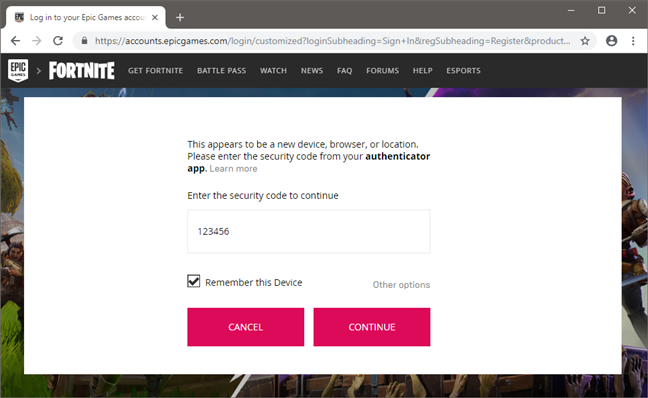
รหัสผ่านเพิ่มเติมเป็นแบบชั่วคราว และคุณเท่านั้นที่รู้ ไม่ควรมีใครอื่นสามารถค้นพบมันได้ เนื่องจากคุณจะได้รับรหัสนี้จากแอปรับรองความถูกต้อง(authenticator app) (เช่นGoogle Authenticator ) หรือจากข้อความอีเมลที่คุณได้รับจากEpic Gamesเท่านั้น รหัสการตรวจสอบสิทธิ์แบบสองปัจจัยจะเปลี่ยนทุกสองสามวินาที ดังนั้นจึงแทบเป็นไปไม่ได้เลยที่จะคาดเดา
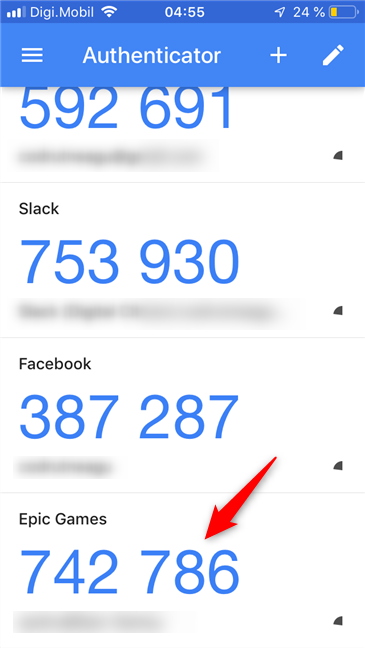
หากคุณระบุ รหัสการตรวจสอบสิทธิ์(authentication code)แบบสองปัจจัยที่ ถูกต้อง แสดงว่าคุณลงชื่อเข้าใช้บัญชี Fortnite ของ(Fortnite account)คุณ ในอีก 30 วันข้างหน้า คุณไม่จำเป็นต้องให้รหัส 2FA บนอุปกรณ์ที่คุณลงชื่อเข้าใช้แล้ว อย่างไรก็ตาม เมื่อครบ 30 วันหรือหากคุณพยายามเข้าสู่ระบบจากอุปกรณ์ใหม่ คุณต้องระบุ รหัสผ่าน 2FA ที่ถูกต้องอีกครั้ง
การรับรองความถูกต้องด้วยสองปัจจัยในภาคการธนาคาร(banking sector)
แนวทางที่ได้รับความนิยมอีกวิธีหนึ่งคือวิธีที่ธนาคารและผู้ให้บริการบัตรเครดิตใช้ (credit card)มีชื่อว่า3-D Secureและใช้สำหรับอนุมัติธุรกรรมทางการเงินที่ทำออนไลน์ วิธีการตรวจสอบสองขั้นตอนนี้เกี่ยวข้องกับสามหน่วยงาน: โดเมนของผู้ค้าหรือธนาคารที่รับเงิน โดเมนของธนาคารที่ออกบัตรที่ใช้ และโครงสร้างพื้นฐานที่รองรับโปรโตคอลสามมิติ

โปรโตคอลนี้ใช้เฉพาะ การเชื่อมต่อ SSL ที่ปลอดภัย สำหรับการทำธุรกรรมออนไลน์ และสำหรับธุรกรรมที่จะได้รับการอนุมัติ คุณต้องมีรหัสผ่านพิเศษ ควบคู่ไปกับชื่อและรายละเอียดบัตรเครดิต(name and credit card details)ของคุณ รหัสผ่านนี้อาจเป็นรหัสผ่านชั่วคราวและอิงตามเวลา หรืออาจเป็นรหัสผ่านถาวรและตั้งค่าโดยคุณ ผู้ใช้ สิ่งสำคัญอีกประการหนึ่งคือรหัสผ่านนี้ไม่ได้ถูกเก็บไว้โดยผู้ค้าหรือธนาคารที่จ่ายเงิน รหัสผ่านเป็นที่รู้จักโดยเซิร์ฟเวอร์ที่มีโครงสร้างพื้นฐานสำหรับโปรโตคอลสามมิติเท่านั้น ดังนั้น หากผู้ค้าถูกแฮ็ก แฮกเกอร์จะไม่สามารถรับรหัสผ่าน 3-D Secure(Secure password)ของคุณได้
ทำไมคุณถึงต้องการการรับรองความถูกต้องด้วยสองปัจจัย?
สาเหตุหลักที่คุณควรใช้การยืนยันแบบสองขั้นตอนคือการป้องกันตัวเอง ด้วยการใช้ชั้นการป้องกันเพิ่มเติมนี้ คุณทำให้บุคคลที่ไม่ต้องการเข้าถึงข้อมูลประจำตัวของคุณทางออนไลน์(identity online)และขโมยข้อมูลส่วนตัวหรือข้อมูลทางการเงินได้ยากขึ้น
เมื่อใช้ 3-D Secure สำหรับธุรกรรมทางการเงิน คุณทำให้แฮกเกอร์ขโมยเงินของคุณได้ยากขึ้น ง่ายสำหรับพวกเขาในการคัดลอกรายละเอียดบัตรของคุณ แต่พวกเขาจะมีปัญหาในการรับรหัสผ่าน 3-D Secure(Secure password)ของคุณ
คุณควรใช้การตรวจสอบสิทธิ์แบบสองปัจจัยเมื่อใด
การเพิ่มขั้นตอนการตรวจสอบสิทธิ์(authentication step) รอง เป็นสิ่งที่น่ารำคาญสำหรับทุกคน แต่จำเป็นต้องรักษาบัญชีและข้อมูลของเราให้เป็นส่วนตัว เราขอแนะนำให้คุณเปิดใช้งานและใช้การยืนยันแบบสองขั้นตอนเป็นอย่างน้อยสำหรับบริการประเภทต่อไปนี้:
- อีเมล(E-mail) - กล่องขาเข้า(Inbox) ของคุณ จัดเก็บข้อมูลส่วนบุคคลจำนวนมากที่สุดจากบัญชีออนไลน์ทั้งหมดของคุณ ผู้คนสามารถสอดแนมประวัติอีเมลของคุณ เรียนรู้ชื่อผู้ใช้สำหรับบัญชีธนาคารและบัญชี PayPal ของ(banking and PayPal accounts)คุณ เรียนรู้เพิ่มเติมเกี่ยวกับงานของคุณ ความสัมพันธ์ของคุณ และรายละเอียดที่สำคัญอื่นๆ อีกมากมาย การรักษาความปลอดภัยกล่องจดหมายของคุณเป็นสิ่งแรกที่คุณควรทำ
- ธนาคารออนไลน์และธุรกรรมทางการเงิน(Online banking & financial transactions) - หากคุณทำธุรกรรมทางการเงินออนไลน์ หากคุณซื้อของจากAmazon , eBay หรือร้านค้าออนไลน์อื่นๆ คุณต้องรักษาความปลอดภัยด้วยบัตรเครดิตหรือบัตรเดบิตของคุณ ถามธนาคารของคุณเกี่ยวกับความปลอดภัยสามมิติและตัวเลือกการยืนยันสองขั้นตอนที่ธนาคารมีให้ เปิดใช้งานและใช้งาน
- การ จัดเก็บรหัสผ่านของคุณ(Storing your passwords) - ผู้ที่ใส่ใจในความปลอดภัยจำนวนมากใช้บริการเช่นLastPass , Roboform หรือKeePass (Roboform or KeePass)การรักษาความปลอดภัยให้กับพวกเขาเป็นสิ่งสำคัญ หากรหัสผ่านบัญชี(account password) ของคุณ ถูกขโมย บุคคลที่ไม่ได้รับอนุญาตจะสามารถเข้าถึงรหัสผ่านทั้งหมดของคุณและสามารถทำอันตรายกับคุณได้มาก
- เครือข่ายสังคมออนไลน์(Social Networking) - เราทุกคนจัดเก็บข้อมูลส่วนบุคคลจำนวนมากบนเครือข่ายสังคม ออนไลน์เช่นFacebook , TwitterหรือInstagram หากผู้อื่นเข้าถึงข้อมูลของคุณ พวกเขาอาจพบหลายสิ่งหลายอย่างที่คุณต้องการเก็บไว้เป็นส่วนตัว ตัวอย่างเช่น หากคุณมีคนรักที่หึง พวกเขาอาจรู้รหัสผ่าน Facebook(Facebook password) ของคุณแล้ว และคอยดูว่าคุณทำอะไร ป้องกันตัวเองและเปิดใช้งานการรับรองความถูกต้องด้วยสองปัจจัย

วิธีเปิดใช้งานการรับรองความถูกต้องด้วยสองปัจจัยสำหรับบัญชีที่สำคัญที่สุดของคุณ
โดยทั่วไป การเปิดใช้งานการตรวจสอบสิทธิ์แบบสองปัจจัยหมายความว่าคุณต้องลงชื่อเข้าใช้บัญชีออนไลน์และ(account and head)ไปที่รหัสผ่านและการตั้งค่าความ(password and security settings)ปลอดภัย จากนั้น หากคุณสามารถใช้การรับรองความถูกต้องด้วยสองปัจจัยสำหรับบัญชีของคุณ คุณควรพบตัวเลือกสำหรับบัญชีนั้น หากมี 2FA การเปิดใช้งานหมายความว่าทำตามขั้นตอนสองสามขั้นตอนที่คุณเลือกวิธีการที่คุณต้องการ (โดยปกตินั่นคือการตรวจสอบสิทธิ์ผ่านอีเมลหรือแอปตรวจสอบความถูกต้อง(email or authenticator app)บนสมาร์ทโฟน) เพื่อช่วยคุณในการเปิดใช้งานและใช้งานการตรวจสอบสิทธิ์แบบสองปัจจัย เราได้เผยแพร่คำแนะนำบางส่วนที่ครอบคลุมบริการออนไลน์ยอดนิยมบางส่วน:
- วิธีเปิดหรือปิดการยืนยันแบบ 2 ขั้นตอนสำหรับบัญชี Google ของคุณ(Google account)
- อนุมัติ(Approve)หรือปฏิเสธคำขอลงชื่อเข้า ใช้ บัญชี Microsoft(Microsoft account) ของคุณ โดยใช้Android
- วิธีเปิดใช้งานการตรวจสอบยืนยันสองขั้นตอนสำหรับApple ID ของคุณ บนiPhone หรือ iPad(iPhone or iPad)
- ตั้งค่า(Set)การยืนยันสองขั้นตอนสำหรับบัญชี Microsoft(Microsoft account) ของคุณ ด้วยGoogle Authenticator
- วิธีเปิดใช้งานและใช้ 2FA ของ Fortnite (การตรวจสอบสิทธิ์แบบสองปัจจัย)
- เปิดใช้งานและใช้การตรวจสอบสิทธิ์สองปัจจัย (2FA) สำหรับบัญชี Blizzard ของคุณ(Blizzard account)
นอกจากนี้ หากคุณกำลังมองหาวิธีง่ายๆ ในการปรับใช้การรับรองความถูกต้องด้วยสองปัจจัยในบริษัทของคุณเอง นี่คือบทความสั้น ๆ เกี่ยวกับประโยชน์ของโซลูชันที่ยอดเยี่ยมประเภทนี้: 7 สิ่งที่คุณสามารถทำได้ด้วยESET Secure Authentication(ESET Secure Authentication)
คุณได้เปิดใช้งานการรับรองความถูกต้องด้วยสองปัจจัยในบัญชีทั้งหมดของคุณหรือไม่?
เราหวังว่าคุณจะพบว่าคู่มือนี้มีประโยชน์ หากคุณมีคำถามหรือปัญหาใดๆ เกี่ยวกับการทำความเข้าใจวิธีการทำงานของการยืนยันแบบสองขั้นตอน อย่าลังเลที่จะแสดงความคิดเห็นด้านล่าง
Related posts
วิธีการป้องกันการ Remote Desktop บน Windows เครื่องคอมพิวเตอร์ของคุณ
ฉันจะรีเซ็ตรหัสผ่าน Microsoft account ของฉันได้อย่างไร
วิธีการกำหนดค่าการตั้งค่าเซิร์ฟเวอร์พร็อกซี่ใน Windows 10
วิธีเพิ่มและใช้ VPN ใน Windows 10 (ทั้งหมดที่คุณต้องรู้)
บล็อกแอปและเกมไม่ให้เข้าถึงอินเทอร์เน็ตด้วย Windows Defender Firewall
วิธีลบการเชื่อมต่อ VPN หรือ PPPOE ใน Windows 8 และ Windows 8.1
วิธีเพิ่ม เปลี่ยน หรือลบการเชื่อมต่อ VPN ใน Windows 8.1
วิธีสร้าง กำหนดค่า และใช้การเชื่อมต่อ VPN ใน Windows 8 & 8.1
3 วิธีในการเปลี่ยนการตั้งค่า DNS ใน Windows 10
Set Up TP-Link Wi-Fi 6 Router เป็น VPN server
OneDrive ของ Microsoft คืออะไร มันใช้อย่างไร?
ขอแนะนำ Windows 8.1: วิธีซิงโครไนซ์และสำรองข้อมูลการตั้งค่าของคุณ
วิธีการตั้งค่าระบบตั้งแต่เริ่มต้น: ลำดับการติดตั้งทุกอย่างที่ดีที่สุด
วิธีฉายภาพแบบไร้สายไปยังทีวีหรือจอภาพจาก Android โดยใช้ Miracast
ASUS AiProtection: เปิดหรือปิด? เพิ่มความปลอดภัยเราเตอร์ของคุณ!
วิธีเพิ่มและใช้ VPN ใน Windows 11
รีวิว CyberGhost: หนึ่งใน VPN ที่ดีที่สุดที่เงินสามารถซื้อได้
วิธีการบล็อกไซต์ที่เป็นอันตรายใน ASUS Wi-Fi router ของคุณ
วิธีการค้นหา Android smartphone ของคุณด้วย Find My Device
5 สิ่งที่คุณสามารถทำได้ด้วย Windows Defender Security Center ใหม่
